Google Haritalar Sesi Çalışmıyor Nasıl Onarılır
Google Google Haritalar Kahraman / / July 12, 2023

Yayınlanan
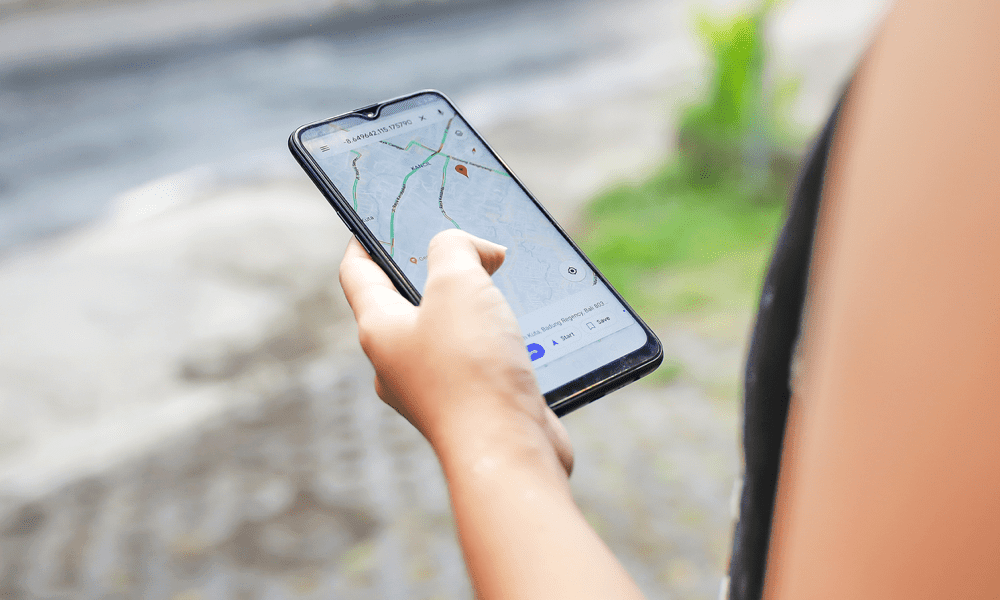
Google Haritalar size nereye gideceğinizi söylemeyi bıraktı mı? Google Haritalar sesinin çalışmamasıyla ilgili sorun yaşıyorsanız bu kılavuzdaki adımları izleyin.
Akıllı telefondan önce yolumuzu nasıl bulduk? İster yeni bir şehirde dolaşın, ister daha önce hiç bulunmadığınız bir yere araba sürmeye çalışın, seyahatinizi planlamak için Google Haritalar'ı kullanın veya size canlı yol tarifleri vermek, asla kaybolmayacağınız anlamına gelir.
Google Haritalar'daki sesli yönlendirmeler de oldukça kullanışlıdır. Sürüş sırasında gözlerinizi yoldan ayırmadan yol tariflerini takip edebilir veya yürürken kulaklığınızdan oynatmalarını sağlayabilirsiniz. Bu, telefonunuz güvenli bir şekilde cebinizdeyken yolunuzu bulmanıza yardımcı olacaktır.
Ancak, Google Haritalar sizinle konuşmayı bırakırsa ne olur? Google Haritalar sesinin çalışmamasıyla ilgili sorun yaşıyorsanız deneyebileceğiniz bazı şeyler aşağıda verilmiştir.
Google Haritalar'ın Sessize Alınmadığını Kontrol Edin
Google Haritalar ayarlarında, uygulamadaki sesi ve sesi kapatma seçenekleri vardır. Google Haritalar sesi çalışmıyorsa, Google Haritalar'daki ses şu anda sessiz durumda olabilir.
Google Haritalar sesinin tekrar çalıştığından emin olmak için ayarlarınızı kontrol etmeniz gerekecek.
Google Haritalar sesini ve sesini açmak için:
- Açık Google Haritalar.
- Sağ üst köşedeki profil simgenize dokunun.
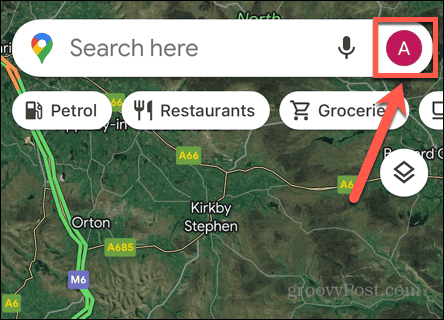
- Seçme Ayarlar.
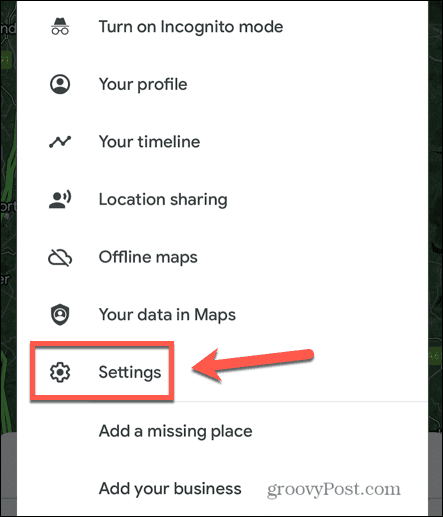
- Musluk Navigasyon.
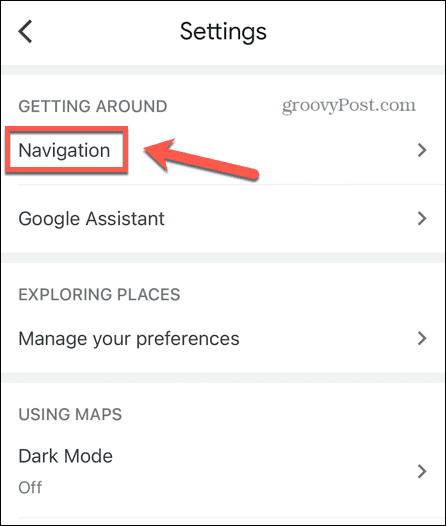
- emin olun Ses ve Ses ayarlandı sessize alınmadı.
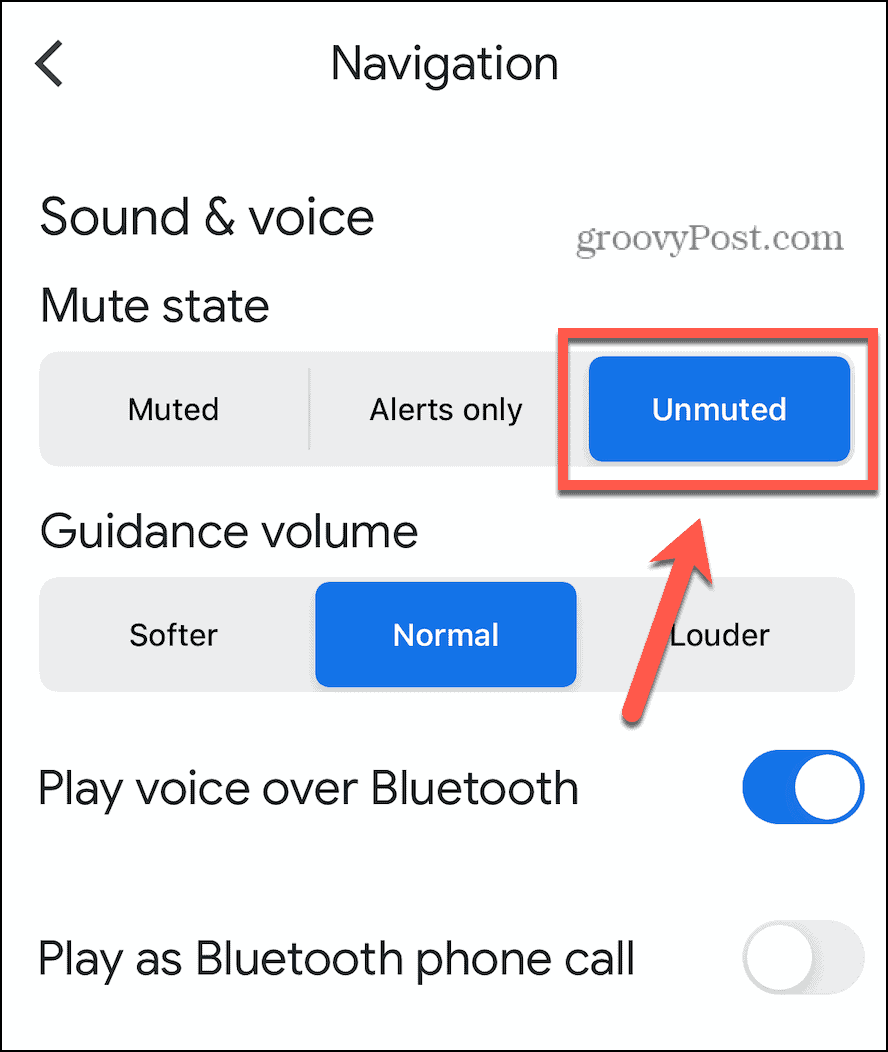
- eğer seçersen Yalnızca Uyarılar, sesli yönergeleri duymazsınız, yalnızca rota değişikliği veya trafik koşullarındaki değişiklik gibi uyarıları duyarsınız.
- İle sessize alındı seçildiğinde hiçbir sesli duyuru duymazsınız.
- Sesin düzgün çalışıp çalışmadığını görmek için Google Haritalar'ı tekrar deneyin.
Yönlendirme Sesini Artırın
Google Haritalar sesi kapalı değilse, mevcut koşullarınızda duyamayacağınız kadar sessiz olabilir. Bunun sorunlarınızı çözüp çözmediğini görmek için rehberlik hacmini artırmayı deneyebilirsiniz.
Google Haritalar'daki rehberlik hacmini artırmak için:
- Açık Google Haritalar.
- Profil simgenize dokunun.
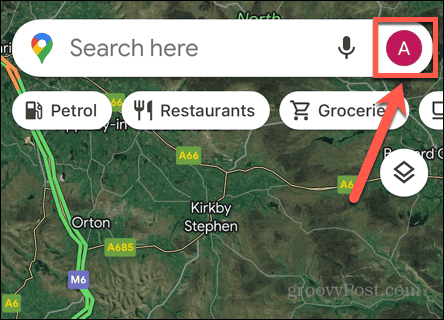
- Musluk Ayarlar.
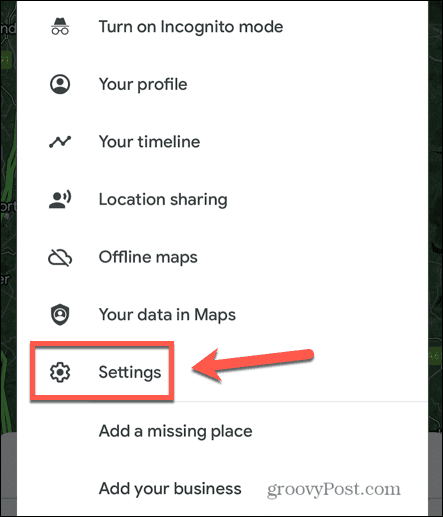
- Seçme Navigasyon.
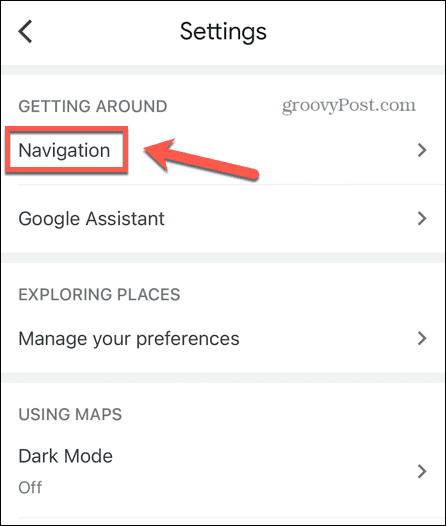
- Eğer Rehberlik Hacmi dır-dir Daha yumuşak, denemek Normal.
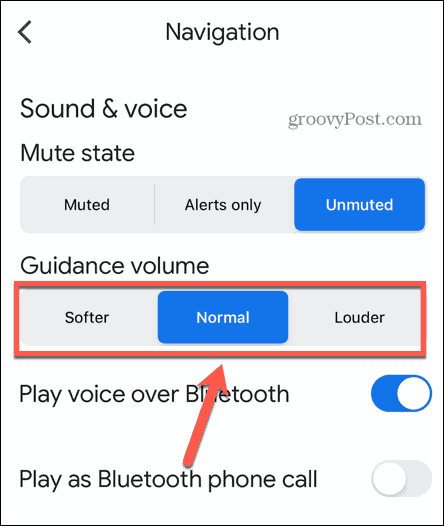
- Eğer Rehberlik Hacmi dır-dir Normal, denemek Daha yüksek sesle.
- Google Haritalar'ı tekrar deneyin ve sesli duyuruları duyup duyamadığınıza bakın.
Ağ Bağlantınızı Kontrol Edin
Google Haritalar'daki yol tarifleriniz için sesli duyurular telefonunuzda oluşturulmaz; İnternet üzerinden indirilirler. Bunun anlamı, eğer iyi bir ağ bağlantınız yok, sesli yönergeler doğru şekilde indirilmeyebilir veya çok yavaş indirilebilir.
Cihazınızdaki bir tarayıcıda web araması yaparak internet bağlantınızı kontrol edin. Arama sonuçları tamam görünüyorsa, bir ağ bağlantınız olduğunu bilirsiniz. Görünmezlerse veya çok yavaşlarsa, sorun büyük olasılıkla zayıf bir ağ bağlantısından veya hiç bağlantı olmamasından kaynaklanmaktadır. Mobil veri kullanıyorsanız Wi-Fi'ye bağlanmayı deneyin veya tam tersi. Wi-Fi kapsama alanı dışındaysanız, deneyebileceğiniz bazı numaralar vardır. Google Haritalar'ın mobil verilerle çalışmasını sağlayın.
Bluetooth'un Etkin Olduğundan Emin Olun
Arabanızda Google Haritalar kullanıyorsanız, genellikle arabanızın hoparlörlerine Bluetooth üzerinden bağlanabilirsiniz. Bluetooth açık değilken, telefonunuz araç hoparlörlerinizle iletişim kuramaz ve Google Haritalar sesli komutlarını arabanızda duymazsınız. Bluetooth hoparlör kullanıyorsanız, cihazınız için Bluetooth'un açık olduğunu onaylamalısınız.
iOS'ta Bluetooth'u açmak için:
- Açmak için ekranın sağ üst köşesinden aşağı kaydırın Kontrol Merkezi.
- emin olun Bluetooth sembol vurgulanır.
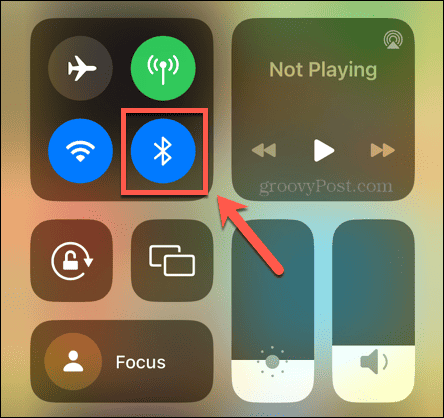
- Değilse, Bluetooth'u açmak için dokunun.
Android'de Bluetooth'u açmak için:
- Açmak için ekranın üstünden aşağı kaydırın Hızlı Ayarlar.
- emin olun Bluetooth simgesi vurgulanır.
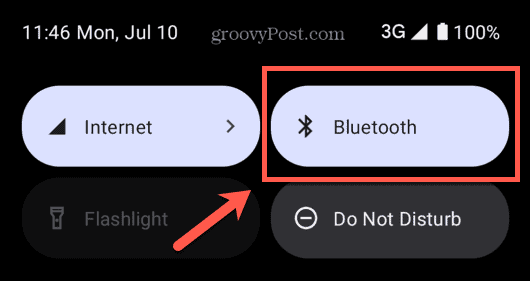
- Değilse, Bluetooth'u açmak için simgeye dokunun.
Bluetooth Üzerinden Ses Oynatmanın Açık Olduğundan Emin Olun
Cihazınızda Bluetooth açıksa ancak Google Haritalar sesli duyurularını hâlâ duymuyorsanız, Google Haritalar'ın Bluetooth üzerinden oynatılması devre dışı bırakılmış olabilir. Bu ayarı tekrar açmak sorunlarınızı çözebilir.
Google Haritalar sesini Bluetooth üzerinden çalmak için:
- Açık Google Haritalar.
- Profil simgenize dokunun.
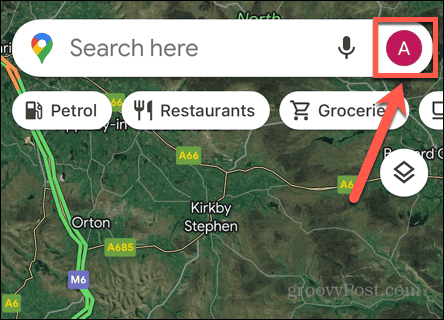
- Seçme Ayarlar.
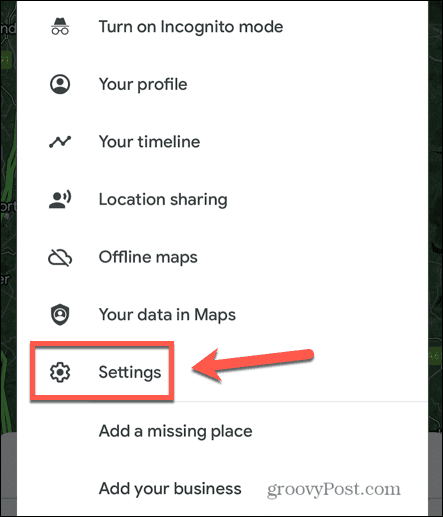
- Musluk Navigasyon.
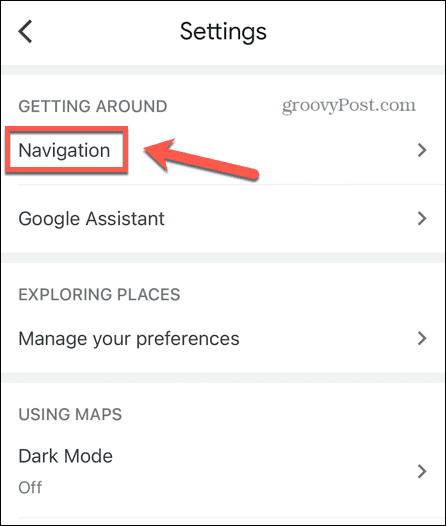
- emin olun Bluetooth Üzerinden Ses Çal açık
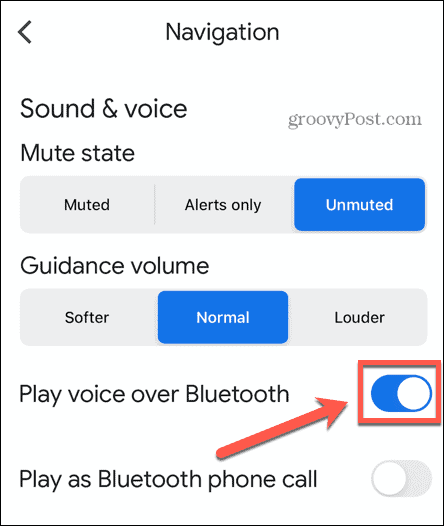
Google Haritalar'ı yeniden başlatın
için yöntemler iPhone'da bir uygulamayı kapatma ve Android'de bir uygulamayı kapatmak biraz farklıdır. Uygulamayı kapattıktan sonra Google Haritalar'ı tekrar açın ve sesli duyuruların beklediğiniz gibi çalışıp çalışmadığına bakın.
Android'de ayrıca deneyebilirsiniz önbelleği temizleme bunun bir şeyleri düzeltip düzeltmediğini görmek için.
Cihazınızı Yeniden Başlatın
Google Haritalar'ı yeniden başlatmak işe yaramazsa bunun sorunu çözüp çözmediğini görmek için cihazınızı yeniden başlatmayı deneyebilirsiniz. Telefonunuzu kapatın, telefonunuzun kapanmasının tamamen bittiğinden emin olmak için birkaç saniye bekleyin ve ardından yeniden başlatın.
aç Google Haritalar ve sesli duyuruların beklediğiniz gibi çalışıp çalışmadığına bakın.
Google Haritalar'ı güncelleyin
Sorunun başka bir olası nedeni, Google Haritalar uygulama güncel değil. Bunun sorununuzu çözüp çözmediğini görmek için uygulamayı güncellemeyi deneyebilirsiniz.
Google Haritalar uygulamasını güncellemek için:
- Aç Apple Uygulama Mağazası veya Google Oyun mağazası.
- ara Google Haritalar uygulamasını açın ve uygulama sayfasını açın.
- Uygulama sayfasındaki düğme okursa Güncelleme, uygulamanın en son sürümüne güncellemek için buna dokunun.
- Güncelleme tamamlandıktan sonra, sesli duyuruların tekrar çalışıp çalışmadığını görmek için Google Haritalar'ı kullanmayı tekrar deneyin.
- Eğer göremiyorsanız Güncelleme düğmesine bastığınızda, muhtemelen uygulamanın en son sürümünü kullanıyorsunuzdur.
Google Haritalar'ı Silin ve Yeniden Yükleyin
Google Haritalar sesi çalışmıyorsa deneyebileceğiniz başka bir şey, uygulamayı tamamen silmek ve ardından yeniden yüklemektir. Google Haritalar uygulama verileriniz bozulursa, yeni bir yükleme sorunu çözebilir.
iOS'ta Google Haritalar'ı silmek için:
- öğesine dokunun ve basılı tutun. Google Haritalar uygulama simgesi.
- Musluk Uygulamayı Kaldır.
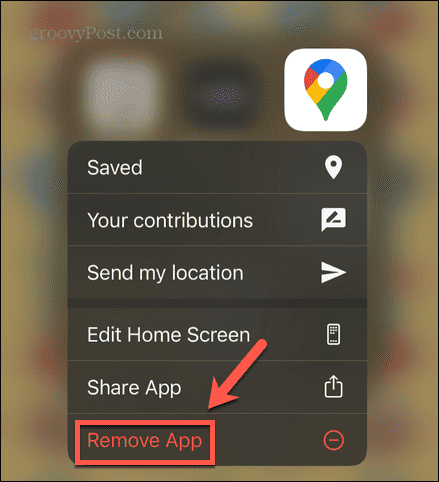
- Seçme Uygulamayı Sil.
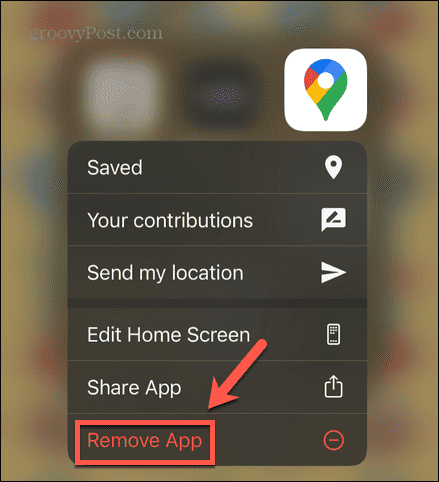
- İşlem tamamlandığında, açın Apple Uygulama Mağazası ve ara Google Haritalar.
- Uygulamayı yükleyin ve Google Haritalar sesini tekrar deneyin.
Android'de Google Haritalar'ı silmek için:
- Aç Google Oyun mağazası.
- dokunun Profil Simgesi.
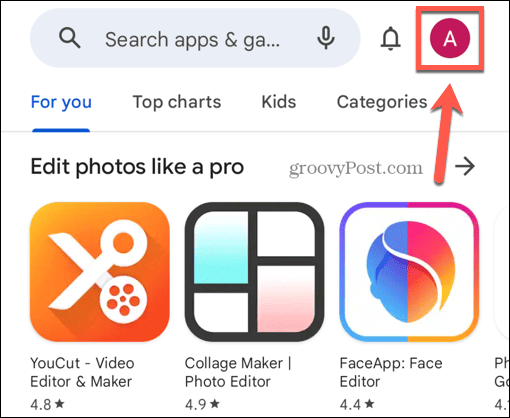
- Seçme Uygulamaları ve Cihazı Yönetin.
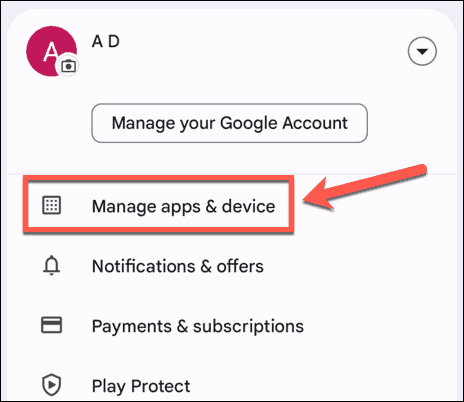
- Kontrol etmek Google Haritalar ve tıklayın Çöp simge.
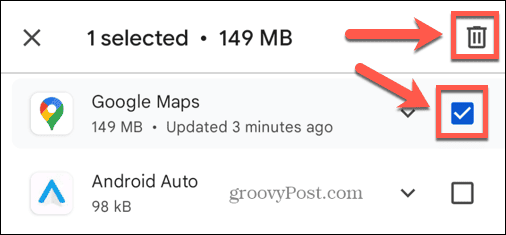
- Google Haritalar uygulamasını kaldırmak istediğinizi onaylayın.
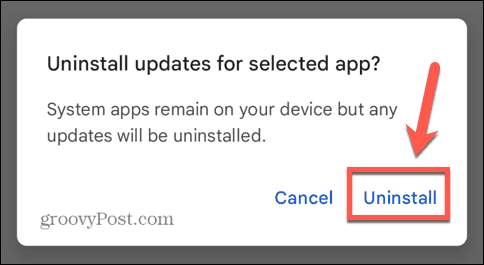
- Kaldırma işlemi bittiğinde, Google Play Store'da arayın ve yeniden yükleyin.
- Sesin bir kez daha çalışıp çalışmadığını görmek için Google Haritalar'ı tekrar deneyin.
Google Haritalar İpuçları ve Püf Noktaları
Umarız ilgili yöntemlerden biri, Google Haritalar sesinin çalışmamasını düzeltmenize yardımcı olmuştur. Başka yararlı yöntemler bulursanız, lütfen aşağıdaki yorumlarda bize bildirin.
Google Haritalar deneyiminizi iyileştirmeye yardımcı olabilecek, bilmeye değer bazı yararlı ipuçları ve püf noktaları vardır. nasıl yapılacağını öğrenebilirsin Google Haritalar'da canlı trafiği etkinleştirin veya devre dışı bırakınveya rotalarınızın her zaman paralı yollardan kaçının. Ve evinizin akıllı telefonla dünyadaki hiç kimseye görünmemesini tercih ederseniz, nasıl yapılacağını öğrenebilirsiniz. Google Haritalar'da evinizi bulanıklaştırın.


